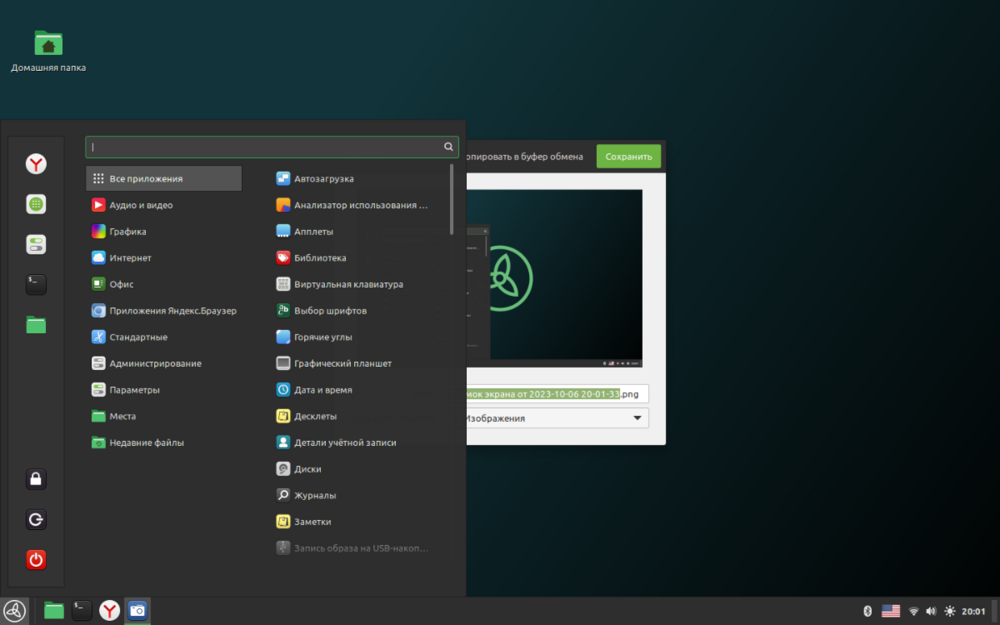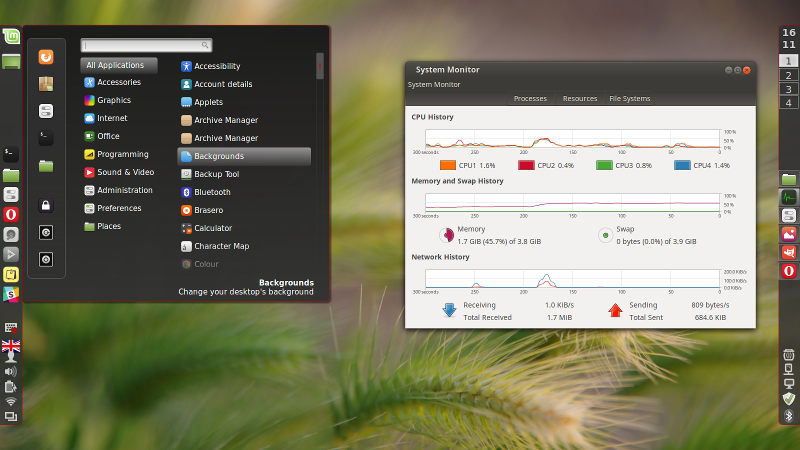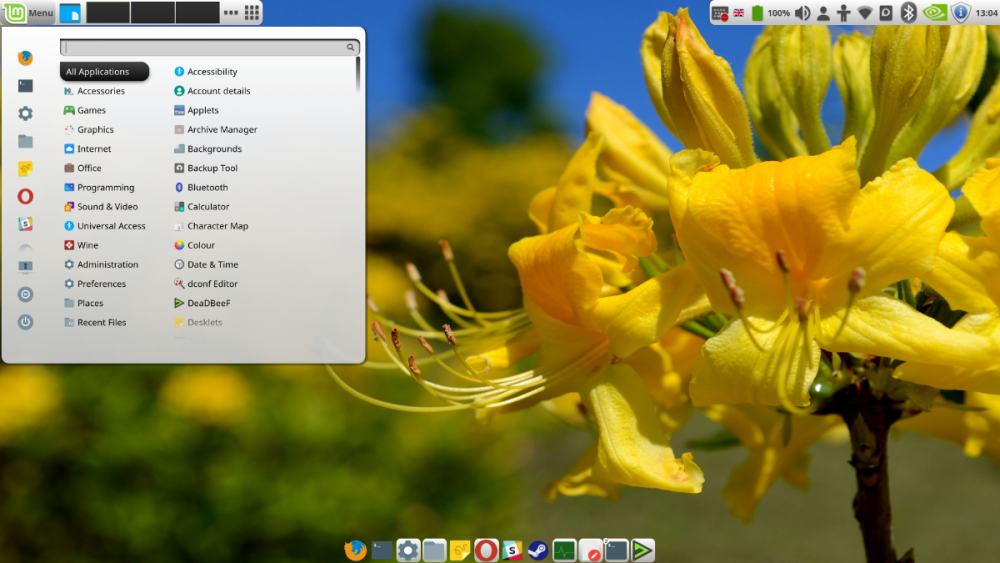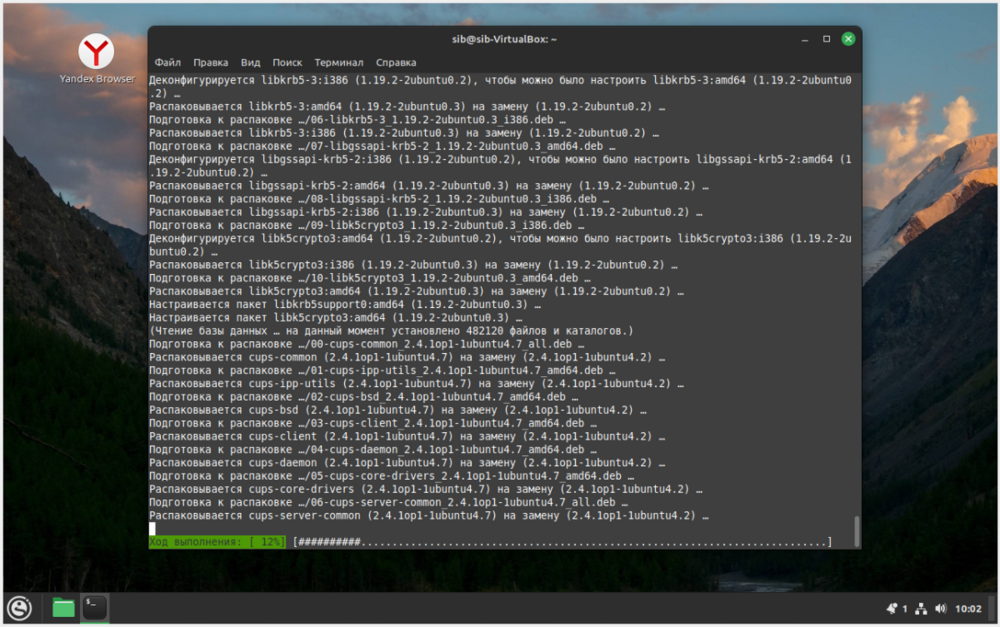Лидеры
-
Евгений Долматов
Администратор50Баллы216Постов -

redsn0w
Пользователь17Баллы155Постов -
Хатуль Мадан
Пользователь13Баллы12Постов -
Ильдар
Пользователь13Баллы227Постов
Популярный контент
Показан контент с высокой репутацией за 05/05/22 в Сообщения
-
помогите изменить иконку
5 баллов
-
Лучший аналог Wine'a
4 баллаПривет! Все мы знаем о вайне, для новичков объясню. Вайн - среда, из под которой можно запускать Windows программы, это все объяснение. ПОЧЕМУ АНАЛОГ, А НЕ ОРИГИНАЛ? Стандартный вайн уже банально устарел. У него большие ДАЖЕ ОЧЕНЬ просадки с производительностью, что не очень хорошо (а особенно для игрулек). Поэтому представляем вам аналог : PORT PROTON. ЧТО ЭТО ТАКОЕ? Proton – это слой совместимости на основе Wine, разработанный компанией Valve для клиента Steam. Он позволяет запускать больше половины игр, написанных для Windows. Ознакомиться со списком игр и отзывами игроков можете на сайте ProtonDB. PortProton, в свою очередь, это отвязанный от Steam слой совместимости Proton с небольшой утилитой для его настройки. Проще говоря, из стима украли протон, переделали его, и теперь запускает он не только приложения от стима. Кстати, стим не нужен. УСТАНОВКА Мы здесь используем Linux Mint, а так-же Green Linux, поэтому инструкция такая: Для начала, установим зависимости командами: sudo dpkg --add-architecture i386 sudo add-apt-repository multiverse sudo apt update && sudo apt upgrade sudo apt install curl file libc6 libnss3 policykit-1 xz-utils zenity bubblewrap curl icoutils tar libvulkan1 libvulkan1:i386 wget zenity zstd cabextract xdg-utils openssl bc libgl1-mesa-glx libgl1-mesa-glx:i386 Готово! Зависимости есть, теперь ставим сам протон. wget -c "https://github.com/Castro-Fidel/PortWINE/raw/master/portwine_install_script/PortProton_1.0" && sh PortProton_1.0 -rus Или DEB пакетом. https://tinyurl.com/bdhpauu6 ИСПОЛЬЗОВАНИЕ Оно банальное и простое. Жмем Левой кнопкой мыши по exe файлу, который нужно запустить жмем открыть с помощью, и выбираем протон. Первый запуск может быть долгим, он скачает обновления и библиотеки. После того, как он все скачал нужно закрыть его и открыть файл заново. После жмем кнопку LAUNCH и все.4 балла
-
yandex browser
3 баллаПользуюсь Яндекс Браузером несколько лет в Windows и 6 месяцев в Green Linux . Регулярно обновляю браузер . Он стабильный , быстрый , удобный , продуманный и понятный в настройке . В Green Linux через него ещё и трафик меньше расходуется в лимитном тарифе .3 балла
-
чем Green Linux, лучше оригинального Linux Mint?
как говорил шерлок холмс : черт всегда в мелочах .Что я хочу этим сказать , у разных блогеров на страницах идет обсуждение greenlinux , кто-то с завистью , кто-то с упертостью твердят что одно и то же что минт , а тем , кому нравится эта новая разработка , пытаются заткнуть рот , мол , ты ничего не понимаешь , а вот мы , знатоки знаем .....Лапша , да,да . Вот я и начал потихоньку присматриваться , установил одну версию , другую , и начинаю понимать наверное подсознанием каким-то: а ведь это для людей , которые просто сидят дома за компьютером . Я много пересмотрел и перепробовал разных дистрибутивов , да простит меня мой ПК за нагрузку , и вот когда включил green , действительно почевствовал себя комфортно . Те самые мелочи играют огромную роль , создают комфорт и спокойствие . Разработчики действительно сделали и делают сложную и кропотливую работу : сделать просто и одновременно изысканно-прилично , и это получается . Теперь немного о технической стороне вопроса : когда я , используя предпоследнюю версию , в очередной раз зашел на сайт , увидел самую новую версию и предложение просто на нее обновиться , обалдел , но , не веря своим глазам , ввел в терминале : green- upgrade , и-и-и ? пошел процесс обновления в новую систему , я сделал полный экран и понаблюдал : пакеты от mint , ubuntu , debian , gnome , четыре в одном , вот это симбиоз , тут действительно никакие санкции не страшны , а главное : это ж надо было все собрать и настроить в одном флаконе . Кто сказал что сделано на коленке ? да пльньте тому в морду . Много чего еще сказал бы , да наверно хватит пока . Разработчики вы большие молодцы , на компьюьерах в магазинах точно не стыдно будет представить ваше детище . Спасибо и успеха вам !!!!3 балла
-
Как получить помощь!
3 балла[1] Поиск перед публикацией Воспользуйтесь поиском по форуму Linux Mint, перед публикацией вашего вопроса. Вы также можете искать ответы на форуме Linux Mint с помощью Google, Яндекс, DuckDuckGo или вашей любимой поисковой системы, введя site:forums.linuxmint.su с помощью вашего поискового запроса. [2] Новые вопросы заслуживают новых тем Не добавляйте новые вопросы в существующие темы, вместо этого начните свои собственные! Это облегчит оказание поддержки другим участникам. Не воскрешайте темы старше 6 месяцев, устаревшая информация может вызвать проблемы с более новыми выпусками. [3] Подумайте, какой раздел форума опубликовать Публикация в определенных разделах может облегчить другим оказание помощи и будущие поиски. Например, если у вас возникла конкретная проблема с программным обеспечением, перейдите в раздел "Программное обеспечение и приложения" вместо "Вопросы новичка". [4] Используйте информативные заголовки Используйте конкретное название. Не используйте такие заголовки, как "ПОМОГИТЕ МНЕ !!!" или "linuxmint не работает". Вместо этого сделайте заголовок, который определяет проблему в ясной и краткой форме, такой как "Kernel Panic: Wifi Intel 3945AGN". Четкое название привлечет больше просмотров к теме. [5] Подробности! Подробности! Подробности! Включите версию и архитектуру (32-разрядную, 64-разрядную) Linux Mint. Перечислите любые соответствующие спецификации оборудования или программного обеспечения. "inxi" - полезная команда терминала для перечисления этого. Используйте inxi -h для помощи. Как правило, достаточно ввести следующее в терминале и включить вывод в свой пост -> inxi -Fxxxrz Перечислите, какую среду вы используете, если это уместно (Cinnamon, KDE, XFCE, MATE и т. Д.). Если у вас выводятся ошибки, перечислите их полностью. При размещении вывода команд используйте теги "Код", если он длиннее 2 или 3 строк - это делает его более читабельным. Кнопка, которая вставляет эти теги, отмечена </> [6] Используйте размер шрифта и цвета по умолчанию Использование жирного и курсива может помочь передать смысл в сообщении, но используйте их экономно и с причиной. Пожалуйста, не используйте цветной текст Воздержитесь от использования <CAPS> - это создает впечатление, что пользователь кричит. Избегайте жаргона и сленга, говорите простым языком. [7] Используйте изображения экономно Изображения могут помочь объяснить что-то более ясно или лучше указать на проблему, с которой вы сталкиваетесь, но используйте их экономно. Помните, что не все имеют одинаковую пропускную способность интернета, поэтому используйте миниатюры. [8] Не дублируйте темы Не создавайте одинаковые темы в нескольких разделах форума. Перекрестная публикация создает ненужную работу для пользователей сообщества, разделяя потенциальные ответы и решения - не делайте этого. [9] Укажите решаемые темы Когда проблема была решена для вас, пожалуйста, отредактируйте исходное сообщение, чтобы включить <РЕШЕНО> в заголовок. Это хороший показатель для пользователей с подобной проблемой, чтобы проверить эту тему. Пожалуйста, убедитесь, что решение, которое работало для вас, четко указано, особенно если было предложено более одного решения. Если ваше решение пришло из-за пределов форума, опишите его или разместите ссылку на него. Следуя этим простым инструкциям, другие пользователи найдут успешное решение подобных проблем. [10] Сообщать о плохих сообщениях Сотрудники форума не могут модерировать каждое сообщение, неизбежно пропущены некоторые неподходящие сообщения. Если вы видите сообщение с нарушением правил Linux Mint, пожалуйста, сообщите об этом. Можно сообщить, нажав восклицательный знак "!" на кнопках опций сообщения. [11] Мы все были новичками Мы все были новичками в GNU / Linux. Некоторым пользователям сложнее помочь, чем другим, но они остаются уважаемыми. Предположим, что пользователь новичок, если не указано иное. Предоставьте подробные инструкции и избегайте технического жаргона, сленга и процедур, которые мы считаем само собой разумеющимися. Если вы не уверены в своих инструкциях или инструкции несут риск - сообщите об этом пользователю.3 балла
-
Поделимся скринами?!
2 балла2 балла
-
Green Linux 21.2
2 баллаСегодня вышло обновление Green Linux - защищенной от санкций Российской операционной системы на базе Linux Mint. Глобальные изменения, в Green Linux 21.2: 1. Обновлена база Linux Mint до версии 21.2 2. Cinnamon обновился до версии 5.8 3. Центр приложений (mintinstall) заменен на Gnome Software. 4. Исправлены ошибки с ключами репозитория Яндекс браузера. 5. Видео плеер Celluloid заменен на более продвинутый VLC. 6. Аудио плеер Rhythmbox заменен на более легкий Audacious. 7. Добавлена функция обновления «по воздуху» с помощью команды green-upgrade. 8. Изменён логотип системы. Кроме того, Green Linux 21.2 получил ряд дополнительных функций, которые повышают безопасность и удобство использования. Таким образом, Green Linux 21.2 - это мощная и надежная операционная система, обеспечивающая безопасность и удобство использования. Она содержит ряд новых функций и улучшений, благодаря которым является лучшим выбором для пользователей, которым важна безопасность при работе в сети. Как установить: Для ее установки первый раз необходимо скачать BASH скрипт: wget https://gitlab.linuxmint.su/greenlinux/green-update/-/raw/upgrade/upgrade.sh И запустить его: sudo bash upgrade.sh После запуска система скрипт предложит установить обновления. После первой установки обновления добавится команда green-upgrade и для последующих обновлений системы достаточно будет ввести в консоли: sudo green-upgrade Дистрибутивы версии 21.2 будут выложены в течении нескольких дней.2 балла
-
После обновления Linux Mint 21.2 перестала загружаться
После обновления Linux Mint 21.2 перестала загружаться. Ноут НР 15-rb040ur. Появляется логотип и система идёт в перезагрузку. Однако если выключить ноут и включить, удерживая клавишу "Delete", появляется менюшка, позволяющая войти в GNU GRUB, а оттуда в режим "advanced options", а оттуда в режим "recovery mode", при выходе из которого (нажать на "продолжение нормальной загрузки") система грузится нормально. И так до следующего выключения. Обновление до версии 21.3 не дало ничего, ситуация та же. Восстановитель загрузки Boot Repair пишет, что её надо запускать из-под Live-CD, а так она бессильна. Даёт отчёт, прикрепляю. Там много букв и в Линуксе я полный ноль. Что делать? Отчёт.txt2 балла
-
После обновления Linux Mint 21.2 перестала загружаться
Это кстати форум Green Linux и мы рады что именно наш дистрибутив запустила у Вам без "танцев с бубном". Значит не зря работаем над оптимизацией.2 балла
-
После обновления Linux Mint 21.2 перестала загружаться
Green Linux 21.2.0 Cinnamon встала без плясок, работает, пока не обновлял, да и не хочу. Всем спасибо. Что это было - разбираться нет желания. Офигенно пообщался сам с собой на вашем чудном форуме :-))) Админы, удаляйте тему.2 балла
-
Вышел LMDE 6 beta
2 баллаХотелось бы чтоб Грин подхватил эту тему и сделал Грин LMDE 6. В LMDE 6 уже сразу 6 ядро и репозитории debian 12, так что спокойно можно переключить на зеркала, их в России 3, можно сразу на Яндекс (он не блокируется ЕСПД другие не знаю). Можно так же оставить Libreoffice, и не ставить на onlyoffice. Тогда сторонних репозиториев кроме как в России не будет, и проблемы apt proxy отпадут. Тут на форуме на это жаловались, прокси блокируют сторонние репозитории. Тогда эту сборку можно будет применять даже и в школах где весь трафик работает в ЕСПД. Кстати интересно что на Минте собирают и https://mirror.yandex.ru/linuxmint/testing/lmde-6-cinnamon-32bit-beta2.iso. А это https://mirror.yandex.ru/linuxmint/testing/lmde-6-cinnamon-64bit-beta2.iso классика. Пока это бета, но думаю что можно уже можно в обработку уже брать, но это уже на усмотрение разработчиков Грина. По себе скажу LMDE 5 пользовался, отзывчивая система, и в принципе по виду не отличимая от стандартного Минт.2 балла
-
чем Green Linux, лучше оригинального Linux Mint?
2 балла
-
Green Linux 21.2
2 баллаplymouth новый хорошо выглядит, да и оформление системы - зеленые папки получше предыдущих 👍2 балла
-
Лучший аналог Wine'a
2 баллаО У многих огород городится для ухода от зарубежной зависимости. Насколько это возможно конечно. Опять же тема с вирусами проще, потребление ресурсов компа меньше, новое попробовать. Да у всех разные причины. А играть хоца) Я вот в вовку гамаю на пиратке с младшеньким, и что? От линукса отказаться? Или от вовки? Не, мы пойдём другим путём. Проявив мужество и смекалку, познав неведомое и сокровенное, сможем запускать вин программы. И Орда наваляет Альянсу используя линукс. Ну как то так...2 балла
-
Сочетание клавиш Ctrl+Alt+Delete
2 баллаЭто предложение взяли в работу, добавим в ближайшем дистрибутиве.2 балла
-
Таймер выключения?
2 баллаОткройте параметры системы (настройки), далее ищем пункт "Общие". Там и выставляется данный таймер2 балла
-
Выпущена версия Green Linux 21
2 баллав папке /usr/share/mintsources переименовываешь папку "vera" на "victoria" У меня так получилось обойти эту проблему.2 балла
-
помогите изменить иконку
2 баллаПриветствую. Во первых не понятно словосочетание "как-собери". Если не затруднит, то хотелось бы каких либо разъяснений. Во вторых, не думаю, что "собрать собственную сборку и проинтегрировать в неё собственную авторскую тему оформления с авторскими атрибутами" - это более простой и короткий способ, чем тот, который предложен мной. Особенно для человека, который и с моим то, вполне очевидным, способом оказался незнаком. Умничаете, батенька. Это вам чести не делает. Лучше бы помогли человеку, чем выкрутасничать.2 балла
-
Как установить программное обеспечение на Linux Mint
В Windows в большинстве случаев, когда вы хотите установить программу, вам нужно найти ее в Интернете, загрузить, а затем дважды щелкнуть файл .exe, чтобы начать установку. В Linux Mint это делается несколько иначе. Есть несколько способов установить программное обеспечение на Linux Mint. Это может немного сбивать с толку, если вы привыкли к Windows, но, надеюсь, вскоре вы начнете понимать, как программы устанавливаются в Linux. Форум поможет с любыми проблемами. ВАРИАНТ ПЕРВЫЙ - РЕКОМЕНДУЕМЫЙ СПОСОБ Рекомендуемым способом является использование диспетчера программного обеспечения, так как он автоматически загружает и устанавливает не только вашу программу, но также зависимости программы (библиотеки или другие программы, необходимые для запуска программы) и рекомендуемые программы (например, надстройки) [примечание: Mint 17 больше не устанавливает автоматически рекомендуемые программы, это вам решать, устанавливать или нет]. Менеджер программного обеспечения называет это «пакетами». Вы также можете легко удалять программы из диспетчера программ (установленные программы отмечены зеленой галочкой на значке в диспетчере программ). Любые программы, которые вы устанавливаете из диспетчера программного обеспечения, загружаются из центральных репозиториев программного обеспечения (репозитории по умолчанию для Linux Mint содержат более 60 000 программ), а любые обновления безопасности или исправления для этих программ автоматически обрабатываются диспетчером обновлений. Примечания: apt-get: на форумах вы часто будете видеть предложения запустить команду типа «sudo apt-get install program» из терминала для установки программы. Эта команда является просто терминальной версией Менеджера программного обеспечения; любая программа, установленная таким образом, также отображается в диспетчере программного обеспечения и также будет обновлена диспетчером обновлений. Вы также можете найти сокращенную альтернативу, доступную в Linux Mint, которая будет выглядеть как «apt install program» и делает то же самое. Synaptic: Еще одна альтернатива, которую вам могут предложить использовать, — диспетчер пакетов Synaptic. Диспетчер программного обеспечения и менеджер пакетов Synaptic работают одинаково внутри. Менеджер программного обеспечения более удобен для пользователя; диспетчер пакетов Synaptic имеет расширенные функции, такие как восстановление поврежденных пакетов. ВАРИАНТ ВТОРОЙ - АЛЬТЕРНАТИВНЫЕ СПОСОБЫ Иногда в диспетчере программ нет нужной вам программы или версии. Если это произойдет, вы почти всегда можете найти репозиторий PPA, который вы можете добавить, или скачать нужную вам программу в нескольких форматах пакетов для установки вручную (если до этого дойдет, убедитесь, что вы идете на официальном сайте пакета, так как даже на Linux есть злоумышленники). Наиболее распространенными форматами пакетов являются .rpm, .deb и tarball (файлы с расширением .tgz, .tar.gz, .tar.bz2 или подобные). Linux Mint может напрямую использовать .deb и tar-архивы. 1. Добавьте репозиторий PPA: Персональный архив пакетов (PPA) — это репозиторий, который вы можете добавить в свою систему, чтобы вы могли устанавливать программы из него с помощью диспетчера программного обеспечения. Это самый простой способ сделать больше программ доступными в Linux Mint, и вы можете использовать все PPA-репозитории Ubuntu в Linux Mint. Все PPA размещены на Launchpad, который используется популярными разработчиками программного обеспечения для загрузки своего программного обеспечения. На форумах вы часто будете видеть предложения добавить репозиторий PPA, чтобы сделать какую-либо новую программу или более новую версию программы доступной для установки. Например, для установки Y PPA Manager общими командами будут: sudo add-apt-repository ppa:webupd8team/y-ppa-manager sudo apt-get update sudo apt-get install y-ppa-manager В Linux Mint 15 добавление PPA еще проще: откройте «Источники программного обеспечения» в меню и нажмите кнопку PPA, и вы сможете напрямую добавить туда PPA без необходимости использовать терминал для вышеуказанных команд. Например, чтобы добавить указанный выше PPA, вы должны использовать текст «ppa:webupd8team/y-ppa-manager». Чтобы найти PPA для нужных вам программ, вы можете либо выполнить поиск в Интернете по запросу «ppa program», который обычно дает хорошие результаты, либо установить Y PPA Manager. Y PPA Manager — это программа с графическим интерфейсом, которая позволяет вам напрямую искать Laucnhpad PPA и имеет различные другие функции для управления PPA. Вы уже знаете, как его установить Примечание. PPA предназначены для Linux Mint (например, Linux Mint 17), а не для Linux Mint Debian Edition (LMDE). Если вы используете Debian Edition, вы, как правило, не можете использовать PPA и не должны этого делать, чтобы избежать проблем. Воспользуйтесь одним из других способов получить программное обеспечение. 2. Установите пакет .deb: файлы .deb аналогичны файлам .exe в Windows. Вы сами скачиваете их из Интернета, и они устанавливаются буквально в несколько кликов. Чтобы установить пакет, дважды щелкните его или щелкните правой кнопкой мыши и выберите «Открыть с помощью установщика пакетов GDebi». Введите пароль, если появится запрос. Остальное должно быть автоматически. Обычно вы можете искать пакеты .deb для Ubuntu; они будут работать с Linux Mint. 3. Установите несколько пакетов .deb: в качестве альтернативы предыдущему описанию «Установка пакета .deb»: если у вас есть несколько файлов .deb, которые вы хотите установить, вы можете легко установить их за один раз. Для этого поместите все файлы .deb, которые вы хотите установить, в одну папку. Затем в файловом менеджере (например, Nautilus, Caja, Dolphin или Thunar) перейдите к этой папке и выберите в меню «Файл» > «Открыть папку в терминале». В терминале введите следующую команду: sudo dpkg -i *.deb Вам будет предложено ввести пароль, поэтому введите его и нажмите клавишу ввода, чтобы продолжить. Это установит все файлы .deb внутри папки. Если файлы .deb имеют зависимости, которые встречаются с другими файлами .deb в этой папке, эта команда установит файлы .deb в правильном порядке, соответствующем этим зависимостям. Если есть неудовлетворенные зависимости (необходимые пакеты, но отсутствующие в вашей системе и в этой папке), вы будете проинформированы об этом. 4. Tarball: Тарбол обычно представляет собой сжатый исходный код вашей программы, который вам нужно сначала скомпилировать, чтобы иметь возможность использовать его. Их может быть сложнее установить, но это станет проще после того, как вы сделали это несколько раз. Первое, что вам нужно сделать, это перейти к местоположению архива, дважды щелкнуть его и извлечь его содержимое. Теперь, когда архив распакован, вам нужно просмотреть содержимое, пока не найдете файл с названием «INSTALL» (в качестве альтернативы вам может понадобиться проверить «README» или даже веб-сайт программы). В этом файле вы должны найти инструкции по установке вашего конкретного пакета. Он также должен сказать вам, какие зависимости необходимо установить. Сначала проверьте, установлены ли у вас все зависимости. Если вам чего-то не хватает, проверьте Диспетчер программного обеспечения, чтобы увидеть, есть ли они там и правильность версий. Если это так, установите их, если нет. Если у вас есть все зависимости, продолжайте чтение файла, пока не найдете инструкции по установке. Обычный способ — перейти к извлеченному каталогу и выбрать «Файл»> «Открыть в терминале» и выполнить там: ./configure make sudo make install Если вы установите его таким образом, вы не сможете удалить программу из диспетчера программного обеспечения. Поэтому настоятельно рекомендуется сначала установить программу checkinstall (sudo apt-get install checkinstall), которая позволит вам удалять архивы из диспетчера программ. Замените последний «sudo make install» в инструкциях следующим, чтобы добавить параметр удаления в диспетчере программного обеспечения: sudo checkinstall ВАРИАНТ ТРЕТИЙ. СОБСТВЕННОЕ ПРОГРАММНОЕ ОБЕСПЕЧЕНИЕ И ИГРЫ Несвободное программное обеспечение и игры, как правило, не с открытым исходным кодом, часто можно установить другими способами. Два распространенных способа: Один двоичный файл, который вы загружаете и запускаете для его установки. Обычно с расширением имени файла, таким как .run, .sh или .bin. После загрузки файла щелкните его правой кнопкой мыши, выберите «Свойства», выберите «Разрешения» и отметьте «Разрешить выполнение файла как программы». Затем дважды щелкните его, чтобы запустить программу установки. Архивный файл, например tarball или .zip, который вы загружаете и извлекаете в домашнюю папку пользователя. В отличие от архива, рассмотренного в предыдущем разделе, он не будет содержать исходный код уже скомпилированной программы. Вы извлекаете содержимое архива в папку в домашней папке вашего пользователя и запускаете его оттуда (инструкции см. в файле «README»). Иногда он включает в себя сценарий для установки в системные папки, чтобы все пользователи на вашем компьютере могли его использовать. Наконец, некоторые программы имеют собственный менеджер программного обеспечения, например, клиент Steam и клиент Desura (оба предназначены для покупки и игры в игры в соответствующих магазинах).2 балла
-
Maya не может загрузить libpng15
2 баллаИнструкция по установке Autodesk Maya 2022.3, проверил у меня все успешно прошло😀 Про libpng15 описал в пункте 9. Решение: Установка Maya 2022 на Ubuntu является нестандартной. Вам необходимо установить дополнительные пакеты, преобразовать rpm Maya в пакет Debian и установить Maya из созданного пакета Debian. 1. Установите пакеты, необходимые для преобразования пакета rpm. sudo apt-get install alien dpkg-dev debhelper build-essential zlib1g-dev 2. Получите и установите libXp6. sudo add-apt-repository ppa:zeehio/libxp sudo apt-get update sudo apt-get install libxp6 3. Извлеките содержимое установочного пакета Maya и измените каталог на каталог install/Packages. Преобразуйте пакеты rpm в установке в пакеты deb. sudo alien -vc *.rpm 4. Установите пакеты для автономного лицензирования. sudo apt install lsb-core 5. Установите пакеты лицензирования: adlmapps, adlmflexnetserveripv6, adlmflexnetclient и adsklicensing. Например: sudo apt-get install ./adlmapps<version_number>_amd64.deb sudo apt-get install ./adlmflexnetserveripv6<version_number>_amd64.deb sudo apt-get install ./adlmflexnetclient-<version_number>_amd64.deb sudo apt-get install ./adsklicensing<version_number>_amd64.deb 6. Убедитесь, что служба лицензирования запущена. sudo systemctl status adsklicensing Если служба лицензирования не запущена: Запустите его с помощью этой команды: /opt/Autodesk/AdskLicensingService --run Еще раз убедитесь, что служба запущена. Если он все еще не запущен, настройте службу лицензирования вручную: sudo getent group adsklic &>/dev/null || sudo groupadd adsklic sudo id -u adsklic &>/dev/null || sudo useradd -M -r -g adsklic adsklic -d / -s /usr/sbin/nologin sudo ln -sf /opt/Autodesk/AdskLicensing/ <version>/AdskLicensingService/AdskLicensingService /usr/bin/AdskLicensingService sudo mkdir /usr/lib/systemd/system sudo cp -f /opt/Autodesk/AdskLicensing/<version>/AdskLicensingService/adsklicensing.el7.service /usr/lib/systemd/system/adsklicensing.service sudo chmod 644 /usr/lib/systemd/system/adsklicensing.service sudo systemctl daemon-reload sudo systemctl enable adsklicensing -quiet sudo systemctl start adsklicensing 7. Установите Maya. sudo apt-get install <Maya2022 deb package> Убедитесь, что Maya была зарегистрирована. Maya должна появиться в списке продуктов, возвращенных: /opt/Autodesk/AdskLicensing/<version_number>/helper/AdskLicensingInstHelper list Если это не так, вручную зарегистрируйте его с помощью sudo /opt/Autodesk/AdskLicensing/<version_number>/helper/AdskLicensingInstHelper register -pk 657N1 -pv 2022.0.0.F -el EN_US -cf /var/opt/Autodesk/Adlm/Maya2022/MayaConfig.pit Затем убедитесь, что он есть в списке. 8. Установите дополнительные необходимые пакеты для запуска Maya. sudo apt-get install libfam0 libcurl4 libpcre16-3 libjpeg62 libxm4 xfonts-100dpi xfonts-75dpi sudo apt-get install --reinstall libxcb-xinerama0 (required for Maya 2022) sudo ln -s /usr/lib/x86_64-linux-gnu/libpcre16.so.3 /usr/autodesk/maya2022/lib/libpcre16.so.0 sudo ln -s /usr/lib/x86_64-linux-gnu/libssl.so.1.1 /usr/autodesk/maya2022/lib/libssl.so.10 sudo ln -s /usr/lib/x86_64-linux-gnu/libcrypto.so.1.1 /usr/autodesk/maya2022/lib/libcrypto.so.10 sudo ln -s /usr/lib/x86_64-linux-gnu/libXp.so.6 /usr/autodesk/maya2022/lib/libXp.so.6 xset +fp /usr/share/fonts/X11/100dpi xset +fp /usr/share/fonts/X11/75dpi xset fp rehash 9. Вам нужен libpng15.so.15 для запуска Maya. Поскольку libpng15.so.15 больше не доступен в виде пакета, вам необходимо загрузить его исходный код из Sourceforge и создать его локально. cd ~/tmp wget https://sourceforge.net/projects/libpng/files/libpng15/older-releases/1.5.15/libpng-1.5.15.tar.gz tar -zxvf ./libpng-1.5.15.tar.gz cd libpng-1.5.15 ./configure --prefix=/usr/local/libpng make check sudo make install make check sudo ln -s /usr/local/libpng/lib/libpng15.so.15 /usr/autodesk/maya2022/lib/libpng15.so.15 10. Создайте каталог /usr/tmp. sudo mkdir /usr/tmp sudo chmod 777 /usr/tmp 11. Задайте переменные среды в файле Maya.env. Файл Maya.env находится в ~/maya/2022/Maya.env, вы можете создать файл, если он не существует. Вам нужно будет установить MAYA_DISABLE_ADP и LC_ALL. MAYA_DISABLE_ADP отключает ADP, что может привести к зависанию при закрытии, в то время как LC_ALL гарантирует, что Maya работает с цветокоррекцией Linux Mint. echo "MAYA_DISABLE_ADP=1" >> ~/maya/2022/Maya.env echo "LC_ALL=C" >> ~/maya/2022/Maya.env Запустите Maya. /usr/autodesk/maya2022/bin/maya2 балла
-
Green Linux 22.1.0 «Новосибирск»
1 балл
-
Green Linux 22.0.1
1 баллДолматов mint 22.1 работает нормально так что беритесь и делайте и не тяните резину в этот раз мятные не обосрались так что вперёд на бастионы !!!1 балл
-
Как включить FreeSync
1 баллhttps://www.amd.com/en/resources/support-articles/faqs/GPU-754.html#gpu-754-limitations почитайте1 балл
-
Поделимся скринами?!
1 баллВ GreenLinux_21_Cinnamon в папке /home/user/.cinnamon/spices.cache/theme есть много фото красивых оформлений Рабочих столов . Выбрал некоторые , добавил и своё фото , удивлён красотой и разнообразием доступных оформлений . В других релизах эти фото отсутствуют .1 балл
-
Один раз моргает экран при старте Linux Mint
Нет, отдельныую тем создавать не надо. Это первый раз, когда лично я столкнулся с таким вопросом. Вечером отпишусь, как домой с работы приду.1 балл
-
С помощью Cubic собран green linux
Вопрос; какой тогда в этом смысл? Может лучше пере сборка нативного ядра под реалии РФ,например в ubuntu ядре ( debian со своими заплатками и прокладками) есть куча бекдоров именно по этой причине так называемые хакерские дистрибутивы перешли на чистый debian.С другой стороны спасибо проекту грин есть готовое решение скачал установил.В чем корневое отличие воооот что интересно.1 балл
-
Ну че други... Пофлудим?
1 баллОт стереотипов виндус отвыкать надо, это уже прошлое. Приложения виндус через вайн с той же оперы. Есть линукс, потому привыкаем к реалиям. Кому нужны приложения виндус, по идее на видус и сидеть должен. Таково мое мнение.1 балл
-
После обновления Linux Mint 21.2 перестала загружаться
Хронологически: появляется панель задач внизу со значками, затем в правом верхнем углу пишет, что есть вай-фай, затем появляется рисунок рабочего стола , и через пару секунд мелкие горизонтальные полосы по экрану.1 балл
-
После обновления Linux Mint 21.2 перестала загружаться
В общем, попробую грин линукс российский поставить xfce, вдруг будет нормально работать?1 балл
-
После обновления Linux Mint 21.2 перестала загружаться
Блин! Теперь более старую версию ОС с флэхи не установить, не даёт ноут. Кабзда ноуту из-за этого Линукса!!!1 балл
-
Обновление до версии Green Linux 21.3.0
Хочу дополнить: после обновления до версии 21.3.0, перезагрузился. Но, при первом входе, на короткий промежуток времени, появляется сообщение о том, что по такому-то пути....., не было выполнено удаление. Поэтому, у меня предложение к разработчикам: сделайте пожалуйста так, чтобы данное сообщение не исчезало так быстро. То есть, чтобы пользователь мог записать указанный путь. Кстати, у меня дополнительно установлен Alt Linux, и после каждого крупного обновление, тоже появляется такое же сообщение. Но, оно не исчезает самостоятельно. Оно исчезает только после того, когда я запишу указанный путь и нажму на кнопку "Ok". После чего, я уже знаю, где и что искать. Спасибо, большое всем, кто занимается разработкой Green Linux!!!1 балл
-
Как отобразить дерево каталогов в некоторых приложениях linux mint при открытии файла
диски в линукс монтируются при загрузке оси, и называются sda, sdb, sdc...... это механические и ssa ssb ssc..... твердотельные. а разделы на них соответственно sda1, sda2, sda3... ssa1, ssa2, ssa3....... диски можно поглядеть одной командой lsblk в терминале, эта команда так же покажет где они смонтированы и как. так же можно поглядеть командой mount. Почитайте хотя бы вот это: https://www.8host.com/blog/vvedenie-v-terminologiyu-xraneniya-dannyx-v-linux/ информации в инете куча, да и книг тоже. Вопросы которые вы задаете это базовый уровень вам похоже пока знаний не хватает. То что вы интересуетесь это хорошо, как правило продвинутыми пользователями линукс становятся люди с пытливым умом. Но для того что бы стать таковым надо заниматься самообразованием.1 балл
-
Как отобразить дерево каталогов в некоторых приложениях linux mint при открытии файла
В linux нет дисков в понимании пользователя windows. нет диска С: D: ....... Есть домашняя директория для пользователя Linux, окружение. Поэтому все ваши программы запускаются в вашей среде. Похоже у вас большой пробел в о представлении ОС Linux, основы надо знать, иначе ваши вопросы просто будут не понятны пользователям linux.😧1 балл
-
Не запускается система
1 баллможно установить продвинутую версию greenlinux-21.2.0 Pro-cinnamon-64bit.iso. Установка прошла без ошибок и система нормально загрузилась. Сейчас запустил обновление sudo apt update && sudo apt dist-upgrade Обновление тоже нормально проходит. Так что можно пользоваться продвинутой версией.1 балл
-
Добавить в репозиторий
1 балл
-
Greenlinux 21.2.0 pro-cinnamon
Отличие pro в ядре линукс, 5 на 6 заменено, дабы на старое железо не устанавливалось. В остальном же всё схоже, и в скорости работы, и во внешне виде, то бишь в интерфейсе.1 балл
-
удаление профиля с этого форума
Как вариант, а почему бы не реализовать кнопку удаления профиля?1 балл
-
Ну че други... Пофлудим?
1 баллЯ занимаюсь сопровождением сайтов, но в основном WP, laravel. Ну и для себя в основном разрабатываю на WordPress или Laravel.1 балл
-
yandex browser
1 баллВ чем именно проблемы заключаются? По опросам и личному опыту он наоборот очень стабилен.1 балл
-
Синхронизация Microsoft EDGE
1 баллMicroSoft EDGE, по крайне мере для меня, стал лучшим браузером, что на окнах, что на Linux, что на macOS, которым я пользуюсь исправно более 5 лет. Но на Linux заметил такую "проблему". Ставил его, а точнее версию Stable, на последнюю Ubuntu, Mint, Green, Kali и веде отвал синхронизации Т.е. войти в профиль нельзя, всегда будет вылетать ошибка 1001 Но зато на версии dev все в норме. Так что, чисто так, для инфы. Если юзаете EDGE, то в последних версиях Linux ставьте dev версию, иначе синхронизации не видать sudo apt install microsoft-edge-dev1 балл
-
Сочетание клавиш Ctrl+Alt+Delete
Спасибо, я считаю в отечественном дистрибутиве должны быть отечественные шрифты.1 балл
-
Сочетание клавиш Ctrl+Alt+Delete
Проанализируем и вероятнее всего тоже включем в ближайшее обновление дистрибутива.1 балл
-
Выпущена версия Green Linux 21
кому нужен edge stable сливайте устанавливайте работает гораздо лучше чем на Windows 10-11 yandex browser тут не катит yandex до сих пор не смогли сделать приличный веб браузер однозначно притом !!! Microsoft Edge.desktop1 балл
-
Подключение других репозиториев.
Тёмыч, если ещё актуально в папке /usr/share/mintsources переименовываешь папку "vera" на "victoria" У меня так получилось обойти эту проблемму.1 балл
-
как убрать матрешку
1 балл
-
как убрать матрешку
1 баллЛучше бы поменяли на эмблему как у вас на аватарке. Я у себя так и сделал. )1 балл
-
Использование в организации
1 баллДобрый день, Да, дистрибутив, распространяется по лицензии GNU GPL1 балл
-
Выпущена версия Green Linux 21
На зеркале ядро 5.15 позиционируется как обновление, если не обратить внимания, при обновлении возникает ошибка. Еще пакеты от Firefox.1 балл
-
Как подключить Global menu в cinnamon?
Установка Global Application Menu (Глобальное меню) Cinnamon в Linux Mint: Чтобы использовать апплет Global Application Menu, нужно установить модули Unity (AppMenu) GTK и Qt: sudo apt install unity-gtk2-module unity-gtk3-module appmenu-qt appmenu-qt5 Перезагрузите компьютер для того чтобы Unity GTK/Qt модули запустились при старте системы. Добавьте на панель апплет «Global Application Menu». Это можно сделать разными способами. Например, через «Системные настройки» или «Параметры системы». Перейдите к апплетам. На вкладке Available applets (online) ищите «Global Application Menu», выберете его и нажмите «Установить или обновить выбранные пункты». Теперь остается добавить апплет «Global Application Menu» на панель. Лучше всего такое глобальное меню добавлять на верхнюю панель. Поэтому нужно создать ещё одну панель. Для этого щелкните правой кнопкой мыши на нижней панели, выберете «Настройки панели», добавьте новую панель «Add new panel». А уже на новой панели добавьте тот самый апплет «Global Application Menu». Выйдите из системы, и войдите снова. Теперь вы должны при открытии какого-либо приложения увидеть «глобальное меню» на добавленной вами панели Cinnamon. Остается переместить апплет «Global Application Menu» в левую часть панели через «режим редактирования панели». Для настройки остальных свойств глобального меню, щелкните правой кнопкой мыши по апплету на панели и выберите «Настроить».1 балл
-
Как сбросить пароль Sudo в Linux Mint 20.3
Написано доступным и понятным языком, но так как я очень туго общаюсь с командной строкой, боюсь что только наврежу системе или сделаю вообще ещё хуже, если начну это выполнять:(1 балл
.png.dcf5733f72a31cb109dd7a896d9ce59c.png)